Jeg ejer en 6-årig ThinkPad T420 bærbar computer, som jeg bruger til at gemme data fra andre computere. Selvom maskinen fungerer perfekt, selv i dag, er det lidt (naturligt) langsommere sammenlignet med min treårige ThinkPad T450, som er min daglige driver.
For cirka fire år siden opgraderede jeg standard HDD til SSD som et forsøg på at gøre det lidt hurtigere. For nogle dage siden besluttede jeg at opgradere sin standard 4 GB RAM til 8 GB RAM (jeg ved, jeg burde have gjort det, mens jeg kun opgraderede til SSD).

Før jeg købte en anden 4 GB RAM-stick, ønskede jeg at sikre, at den har en tom RAM-slot.
Mens det er nemt at åbne ThinkPad-bærbarheden og kontrollere antallet af slots samt tilgængelige ledige pladser, kan du tjekke det samme uden at afmontere din bærbare computer. Du kan bruge software til at finde ud af antallet af RAM-slots på din pc og kontrollere, om der er tomme slots.
Der findes tredjeparts hjælpeprogrammer som CPU-Z til at kontrollere antallet af RAM-slots og tomme slots. Disse tredjeparts hjælpeprogrammer giver dybdegående information om din pc's hardware.
Windows 10-brugere vil være glade for at vide, at du ikke behøver et tredjepartsprogram for at kontrollere antallet af RAM-slots og tomme slots på din computer. Windows 10 viser nu det samlede antal RAM-slots på din computer samt tilgængelige tomme slots i Task Manager.
Kontroller, om der er en tom RAM-slot på din Windows 10-bærbar computer
Sådan kontrolleres antallet af RAM-slots og tomme slots på din Windows 10-computer.
Trin 1: Åbn opgavehåndteringen. Der er mange måder derude for at åbne Task Manager. Den nemmeste måde er at trykke samtidigt på Ctrl + Shift + Esc-tasterne.
Trin 2: Hvis du får den lille version af Task Manager, skal du klikke på knappen Flere detaljer for at åbne den fulde version.
Trin 3: Skift til fanen Performance . Klik på Hukommelse på venstre side.
Trin 4: Nu på højre side vil du se detaljer om RAM, herunder detaljer om det samlede antal RAM-slots på din computer og antallet af slots, der aktuelt bliver brugt.
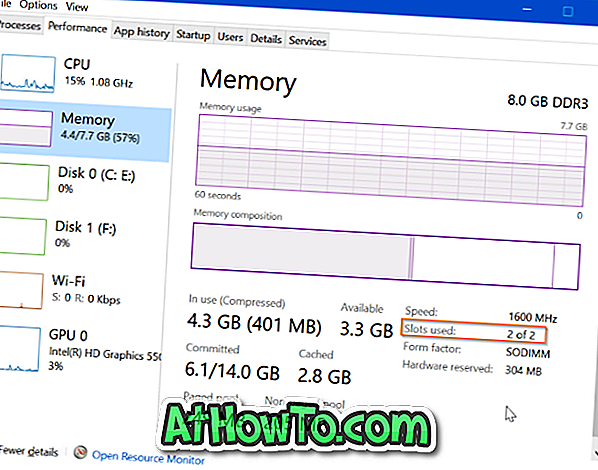
Som du kan se på ovenstående billede, har min ThinkPad T450'er i alt to RAM-pladser, og begge er i øjeblikket beboet. Det betyder, at den bærbare computer i øjeblikket ikke har plads til en ekstra RAM-stok. Hvis jeg har brug for at øge RAM'en, skal jeg udskifte mine eksisterende RAM-sticks med højere enheder (udskift 4 GB sticks med 8 GB for at gøre alt til 16 GB).
Sådan kontrollerer du, om din Windows 10-pc har SSD-guide, kan det også interessere dig.












